Nguyễn May
Well-known member
iPhone cũ là những chiếc điện thoại đã qua sử dụng sau một thời gian dài nhưng được nhiều người lựa chọn bởi mức giá thành rẻ. Tuy nhiên, việc lựa chọn iPhone cũ cũng tiềm ẩn một số rủi ro nếu bạn không biết cách kiểm tra trước khi mua để tránh một số tình huống xảy ra. Thông qua bài viết dưới đây, hãy tìm hiểu những cách test iPhone cũ chính xác và chuẩn nhất trước khi mua.
Vì sao cần phải biết cách test iPhone cũ trước khi mua?
Khi mua điện thoại cũ, đặc biệt là những chiếc iPhone cũ đã qua sử dụng đều tiềm ẩn một số nguy cơ mà bạn không thể biết được. Do đó, việc viết cách test iPhone đã qua sử dụng trước khi mang lại cho bạn một số lợi ích như:

Nhìn chung, việc kiểm tra iPhone cũ trước khi mua sẽ giúp bạn tránh bị tình trạng điện thoại bị hư hỏng nặng, hàng giả hoặc không thể hoạt động được.
Top những cách test iPhone cũ chuẩn xác nhất trước khi mua mà bạn có thể tham khảo
Dưới đây là một số cách kiểm tra điện thoại iPhone cũ đã qua sử dụng chuẩn xác và đơn giản trước khi mua mà bạn cần phải biết:
Cách kiểm tra iPhone cũ bằng IMEI
Một trong những cách test iPhone đã qua sử dụng được nhiều áp dụng đó chính là kiểm tra chỉ số IMEI của điện thoại. Chỉ số này thể hiện rằng thiết bị của bạn đã từng bị thay vỏ hay không và có phải hàng chính hãng không. Để check chỉ số IMEI của điện thoại iPhone cũ, bạn có thể thực hiện một trong hai cách dưới đây:
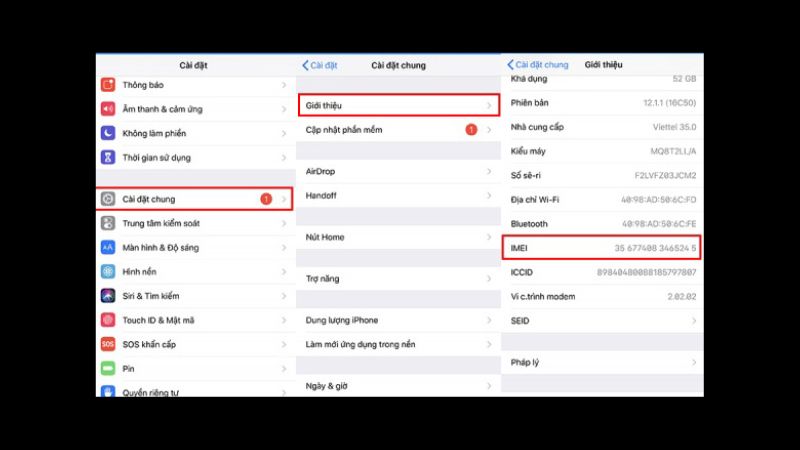
Sau khi đã thực hiện xong, bạn sẽ sử dụng dãy số IMEI hiển thị trên điện thoại so sánh có giống nhau với dãy số IMEI nằm vỏ hộp của thiết bị không. Ngoài ra, bạn cũng có thể kiểm tra mã IMEI nằm ở khay thẻ có chứa SIM trên điện thoại iPhone.
Nếu bạn lựa chọn mua điện thoại iPhone không có vỏ hộp đi kèm thì có thể kiểm tra bằng thông số Serial. Để tìm Serial, bạn chỉ cần vào mục “Cài đặt” rồi chọn tính năng “Cài đặt chung” rồi bấm mục “Giới thiệu” là đã xem được mã số Seri.
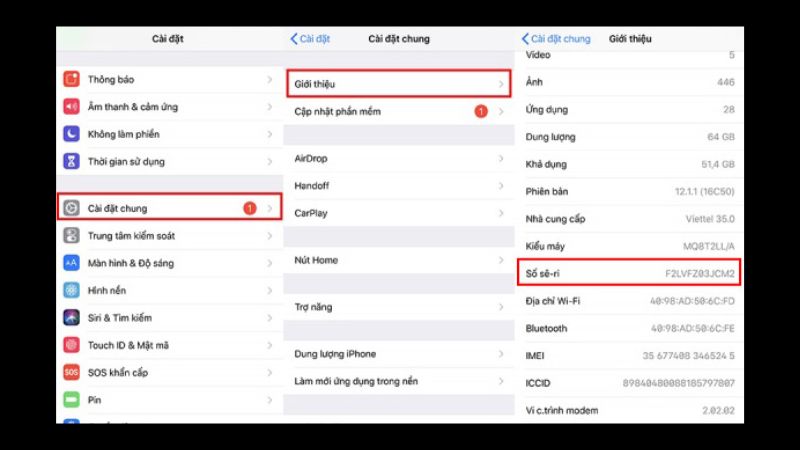
Sau đó, bạn chỉ cần copy đoạn mã này lên website chính của hãng Apple.

Lúc này, bạn sẽ nhận được kết quả về điện thoại iPhone có nội dung giống hình như bên dưới.
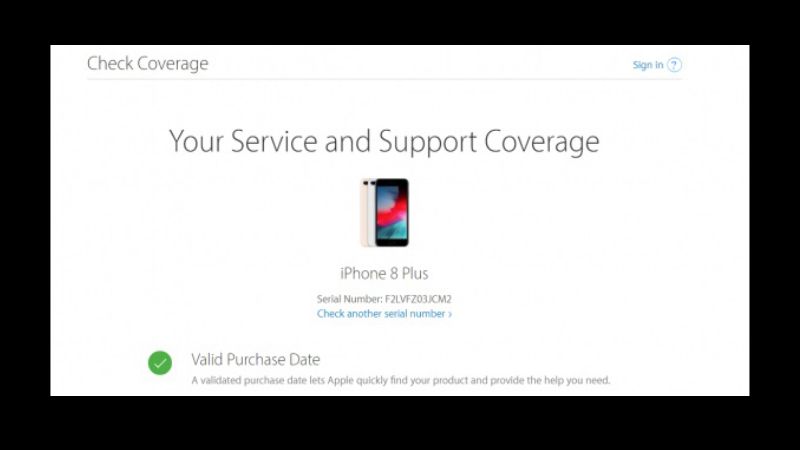
Cách test iPhone cũ bằng hình thức bên ngoài
Bạn cũng có thể kiểm tra iPhone cũ bằng cách đánh giá hình thức bên ngoài. iPhone cũ được bán trên thị trường với rất nhiều loại khác nhau như 99%, 97% hoặc 95% tùy theo mức độ mới cũ của thiết bị. Do đó, khi mua điện thoại iPhone cũ thì cần kiểm tra cạnh viện điện thoại, màn hình trước sau có bị trầy xước không.
Tuy nhiên khi bạn đã chọn mua điện thoại iPhone cũ thì cần phải chấp nhận thiết bị này sẽ có một số bị trầy xước. Nếu người sử dụng trước ít sử dụng máy hoặc cẩn thận thì điện thoại này vẫn còn khá mới so với điện thoại cũ.

Nếu điện thoại iPhone bạn chọn mua đã sản xuất lâu mà tình trạng còn mới thì có thể đã được thay đổi vỏ máy. Trước khi mua điện thoại, bạn cần phải kiểm tra kỹ tình trạng bên ngoài của điện thoại để tránh trường hợp đổi trả hoặc tranh chấp với cửa hàng.
Cách test màn hình iPhone cũ
Bạn cần biết cách test iPhone thông qua màn hình của thiết bị. Đầu tiên, bạn cần đổi màn hình điện thoại thành màu đen để có thể kiểm tra màn hình có bị hở sáng hay không.
Tiếp theo, bạn cần đổi sang hình nền màu trắng để kiểm tra trên màn hình có vết ố hay bị hiện tượng “âm ảnh” hay không. Đây là hiện tượng mà điện thoại iPhone của chúng ta tự động lưu những bức ảnh đang thao tác. Đặc biệt nếu điện thoại của bạn sử dụng trong một thời gian dài, liên tục sẽ khiến thiết bị nóng lên.

Ngoài ra, bạn có thể tận dụng một miếng băng keo để dán trên màn hình để kiểm tra màn hình điện thoại iPhone đã bị thay chưa. Nếu bạn dễ dàng tháo miếng băng keo đó khởi màn hình thì đó là màn hình zin. Ngược lại, nếu bạn thấy khó gỡ ra khỏi màn hình thì có thể màn hình đó đã bị thay thế rồi.
Cách test iPhone với camera trước và camera sau
Một trong những cách kiểm tra iPhone cũ mà bạn cần biết đó chính là test camera ở mặt trước và mặt sau. Đầu tiên, bạn cần kiểm tra được khả năng có thể lấy nét trên camera trước và sau để xem có hoạt động ổn không.

Một số loại iPhone hiện nay có sở hữu camera cảm biến góc rộng nên bạn cũng cần lưu ý để test camera này. Về camera trước trên điện thoại iPhone cũ bạn cần phải kiểm tra về độ cận sáng, quay phim, khả năng lấy nét hoặc thu âm bằng mic để xem có điều bất thường nào không.
Cách test thời lượng pin của iPhone cũ
Tiếp theo, bạn cần phải biết cách test iPhone bằng cách kiểm tra dung lượng pin. Khi mua điện thoại iPhone cũ thì thiết bị đã có thể bị thay pin do một số yếu tố khác nhau.
Nếu thời lượng pin tối đa đạt 100% đối với những dòng iPhone hết hạn bảo hành thì chắc chắn cục pin của điện thoại đó không phải là pin zin. Những chiếc iPhone dù mới nhưng thời gian sử dụng trong vòng 6 tháng thì dung lượng cao nhất chỉ là 99%.

Việc kiểm tra thời lượng pin của iPhone giúp bạn xác định được đây là pin zin hay đã qua thay thế. Nếu là pin đã qua thay thế thì bạn cần phải xác nhận với người bán đầy đủ những thông tin để tránh tình trạng hư hỏng điện thoại trong quá trình sử dụng.
Cách test khả năng cảm ứng
Một trong những cách test iPhone khác đó chính là kiểm tra khả năng cảm ứng của điện thoại có vấn đề gì hay không. Bạn có thể kiểm tra cảm ứng của điện thoại bằng cách nhấn giữ một biểu tượng bất kỳ có trên màn hình chính rồi kéo khắp màn hình. Nếu biểu tượng ứng dụng đó bị ngắt quãng tại một vị trí màn hình bất kỳ thì chắc chắn khả năng cảm ứng của iPhone có vấn đề.
Cách kiểm tra iPhone có bị dính hoặc khóa iCloud
Bên cạnh đó, cách test iPhone để kiểm tra thiết bị có bị dính hoặc khóa iCloud hay không rất quan trọng. iCloud là một tính năng lưu trữ dữ liệu trên nền tảng đám mây giúp đồng bộ hóa toàn bộ dữ liệu của người dùng bao gồm hình ảnh, tin nhắn hoặc tài liệu giữa các thiết bị trong hệ sinh thái Apple. Để kiểm tra iCloud bạn chỉ cần khôi phục lại cài đặt gốc của iPhone với các bước sau:
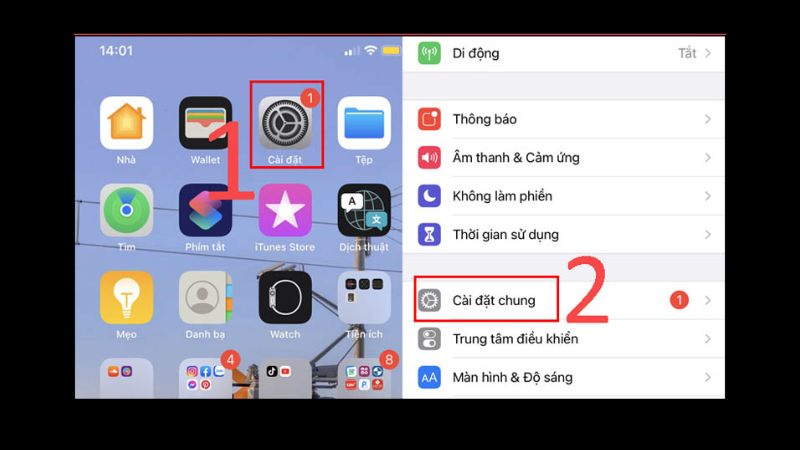
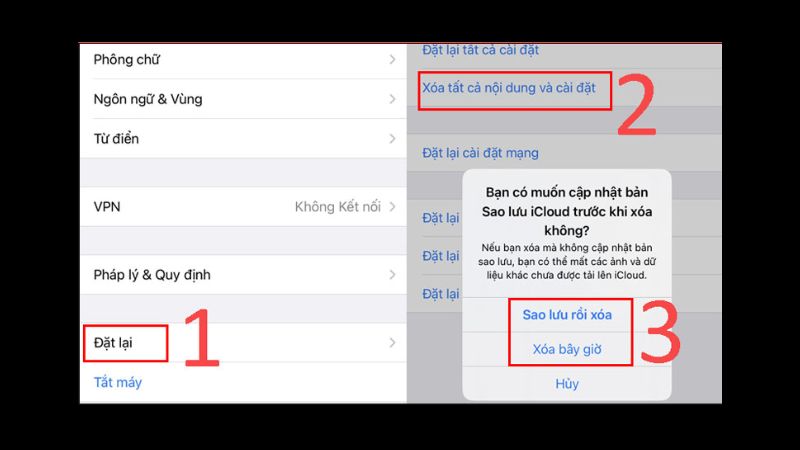
Cách test iPhone cũ thông qua tính năng cảm biến tiệm cận
Cảm biến tiệm cận, một tính năng tưởng chừng nhỏ bé trên iPhone, lại đóng vai trò quan trọng trong trải nghiệm người dùng, đặc biệt là khi thực hiện cuộc gọi. Khi mua một chiếc iPhone cũ, việc kiểm tra cảm biến tiệm cận là rất cần thiết để đảm bảo rằng nó hoạt động chính xác, tránh những phiền toái không đáng có.
Thực hiện kiểm tra này khá đơn giản. Bạn chỉ cần thực hiện một cuộc gọi, có thể là gọi cho một người bạn hoặc đơn giản là gọi vào hộp thư thoại. Trong khi gọi, hãy từ từ đưa điện thoại lại gần tai như khi bạn đang thực hiện một cuộc trò chuyện bình thường. Nếu cảm biến tiệm cận hoạt động tốt, màn hình sẽ tự động tắt để tránh việc bạn vô tình chạm vào các nút trên màn hình trong khi đang gọi. Khi bạn đưa điện thoại ra xa khỏi tai, màn hình sẽ sáng trở lại.

Nếu màn hình không tắt khi bạn đưa điện thoại lại gần tai hoặc không sáng trở lại khi bạn đưa điện thoại ra xa, có thể cảm biến tiệm cận đang gặp vấn đề. Trong trường hợp này, bạn nên cân nhắc kỹ trước khi quyết định mua chiếc iPhone đó, hoặc yêu cầu người bán giảm giá để bạn có thể sửa chữa sau này.
Ngoài ra, bạn cũng có thể kiểm tra cảm biến tiệm cận bằng cách sử dụng một ứng dụng chuyên dụng. Có rất nhiều ứng dụng miễn phí trên App Store cho phép bạn kiểm tra các cảm biến trên iPhone, bao gồm cả cảm biến tiệm cận. Hãy tải về một ứng dụng như vậy và làm theo hướng dẫn để kiểm tra.
Cách test iPhone cũ với phím Home và âm lượng iPhone
Khi mua một chiếc iPhone cũ, đặc biệt là những mẫu có phím Home, việc kiểm tra kỹ lưỡng các chức năng là rất quan trọng để đảm bảo bạn nhận được một thiết bị hoạt động tốt. Đối với phím Home và âm lượng, đây là những bộ phận thường xuyên được sử dụng và có thể bị hao mòn theo thời gian.
Kiểm tra phím Home: Nhấn phím Home nhiều lần để đảm bảo nó phản hồi nhanh chóng và không bị kẹt. Nếu iPhone có Touch ID, hãy thử thiết lập và sử dụng nó để xem cảm biến vân tay có hoạt động chính xác không. Ngoài ra, hãy kiểm tra chức năng đa nhiệm bằng cách nhấn đúp vào phím Home để xem các ứng dụng đang chạy có hiển thị đúng không.

Kiểm tra nút âm lượng: Nhấn cả hai nút tăng và giảm âm lượng để kiểm tra xem chúng có phản hồi tốt không và âm thanh có thay đổi mượt mà không. Mở một ứng dụng phát nhạc hoặc video và thử điều chỉnh âm lượng để đảm bảo loa hoạt động bình thường và không có tiếng rè hoặc méo tiếng.
Bên cạnh đó, bạn cũng nên kiểm tra các chức năng khác liên quan đến phím Home và âm lượng như chụp ảnh màn hình (nhấn đồng thời phím Home và nút nguồn), kích hoạt Siri (nhấn giữ phím Home) và tắt tiếng chuông (gạt công tắc ở cạnh bên).
Cách test iPhone cũ thông qua Face ID và Touch ID
Khi mua iPhone cũ, việc kiểm tra Face ID và Touch ID là rất quan trọng để đảm bảo bạn nhận được một thiết bị hoạt động tốt. Để kiểm tra Face ID, hãy vào Cài đặt > Face ID & Mật mã. Nếu iPhone đã được thiết lập Face ID, hãy thử mở khóa bằng khuôn mặt của bạn. Nếu chưa, hãy chọn Thiết lập Face ID và làm theo hướng dẫn. Trong quá trình thiết lập, hãy đảm bảo Face ID nhận diện được khuôn mặt bạn từ nhiều góc độ khác nhau.
Tương tự, để kiểm tra Touch ID, hãy vào Cài đặt > Touch ID & Mật mã. Nếu iPhone đã có vân tay được lưu, hãy thử mở khóa bằng cách đặt ngón tay lên cảm biến. Nếu chưa, hãy chọn Thêm dấu vân tay và làm theo hướng dẫn. Hãy thử thêm nhiều vân tay khác nhau để đảm bảo Touch ID hoạt động ổn định.
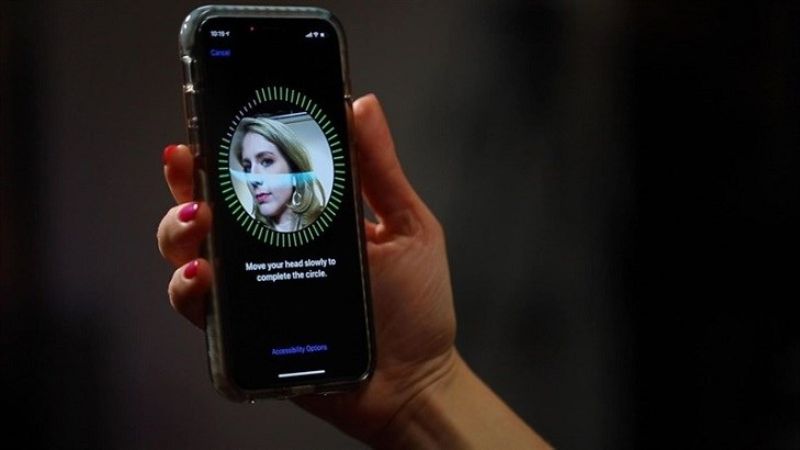
Ngoài ra, bạn cũng nên kiểm tra tốc độ nhận diện của cả Face ID và Touch ID. Nếu quá trình mở khóa diễn ra chậm hoặc không phản hồi, có thể có vấn đề với phần cứng. Cuối cùng, hãy nhớ kiểm tra xem các tính năng này có hoạt động tốt trong các ứng dụng khác, chẳng hạn như ứng dụng ngân hàng hoặc ứng dụng yêu cầu xác thực bảo mật.
Việc kiểm tra Face ID và Touch ID kỹ lưỡng trước khi mua iPhone cũ sẽ giúp bạn tránh những rắc rối về sau và đảm bảo bạn có trải nghiệm sử dụng tốt nhất.
Có nên mua iPhone cũ hay không?
Như vậy bạn đã nắm được những cách test iPhone đã qua sử dụng chuẩn xác nhất. Vậy có nên mua điện thoại iPhone cũ hay không? iPhone cũ luôn là một lựa chọn hấp dẫn cho những ai muốn sở hữu một chiếc điện thoại thông minh cao cấp với mức giá phải chăng hơn. Tuy nhiên, quyết định mua iPhone cũ không nên được đưa ra một cách vội vàng.
Ưu điểm lớn nhất của iPhone cũ chính là giá thành. Bạn sẽ tiết kiệm một khoản tiền đáng kể so với việc mua một chiếc iPhone mới. Bên cạnh đó, iPhone nổi tiếng với độ bền và hiệu năng ổn định, do đó ngay cả những chiếc iPhone cũ vẫn có thể hoạt động tốt trong nhiều năm.

Tuy nhiên, mua iPhone cũ cũng đi kèm với những rủi ro. Bạn có thể gặp phải tình trạng pin chai, máy đã qua sửa chữa hoặc thậm chí là hàng giả. Việc bảo hành cũng có thể gặp khó khăn hơn so với iPhone mới.
Nếu bạn chấp nhận được những rủi ro tiềm ẩn và có đủ kiến thức để kiểm tra máy, iPhone cũ có thể là một lựa chọn hợp lý giúp bạn tiết kiệm chi phí. Ngược lại, nếu bạn ưu tiên sự an tâm và bảo hành đầy đủ, iPhone mới có thể là lựa chọn tốt hơn, dù đi kèm với mức giá cao hơn.
Tổng kết
Thông qua bài viết trên, bạn đã nắm được từ A-Z những cách test iPhone đã qua sử dụng. Vì vậy, nếu bạn đang cân nhắc mua iPhone cũ, hãy tìm hiểu kỹ về tình trạng máy, kiểm tra cẩn thận trước khi mua và lựa chọn những địa chỉ uy tín.
Vì sao cần phải biết cách test iPhone cũ trước khi mua?
Khi mua điện thoại cũ, đặc biệt là những chiếc iPhone cũ đã qua sử dụng đều tiềm ẩn một số nguy cơ mà bạn không thể biết được. Do đó, việc viết cách test iPhone đã qua sử dụng trước khi mang lại cho bạn một số lợi ích như:
- Xác định được tình trạng của điện thoại, bề ngoài như thế nào, hiệu năng hoạt động. Bạn cần đảm bảo iPhone không bị hư hỏng quá nặng.
- Xác minh đầy đủ những thông tin về điện thoại bao gồm chỉ số IMEI, tình trạng pin hoặc phần cứng.
- Giúp tránh tình trạng mua phải những chiếc điện thoại iPhone giả, iPhone lock hoặc bị treo iCloud.
- Đảm bảo đầy đủ những tính năng của điện thoại đều có thể hoạt động tốt và đáp ứng nhu cầu của bạn.

Nhìn chung, việc kiểm tra iPhone cũ trước khi mua sẽ giúp bạn tránh bị tình trạng điện thoại bị hư hỏng nặng, hàng giả hoặc không thể hoạt động được.
Top những cách test iPhone cũ chuẩn xác nhất trước khi mua mà bạn có thể tham khảo
Dưới đây là một số cách kiểm tra điện thoại iPhone cũ đã qua sử dụng chuẩn xác và đơn giản trước khi mua mà bạn cần phải biết:
Cách kiểm tra iPhone cũ bằng IMEI
Một trong những cách test iPhone đã qua sử dụng được nhiều áp dụng đó chính là kiểm tra chỉ số IMEI của điện thoại. Chỉ số này thể hiện rằng thiết bị của bạn đã từng bị thay vỏ hay không và có phải hàng chính hãng không. Để check chỉ số IMEI của điện thoại iPhone cũ, bạn có thể thực hiện một trong hai cách dưới đây:
- Cách 1: Mở ứng dụng trên điện thoại của thiết bị rồi tiến hành nhập ký tự “*#06#” để nhận được mã số IMEI của thiết bị.
- Cách 2: Truy cập vào tính năng cài đặt trên điện thoại iPhone rồi bấm vào mục “Cài đặt chung” rồi ấn vào nút “Giới thiệu”. Sau đó, bạn chỉ cần bấm vào mục tên “IMEI” để kiểm tra chính xác lại thông số.
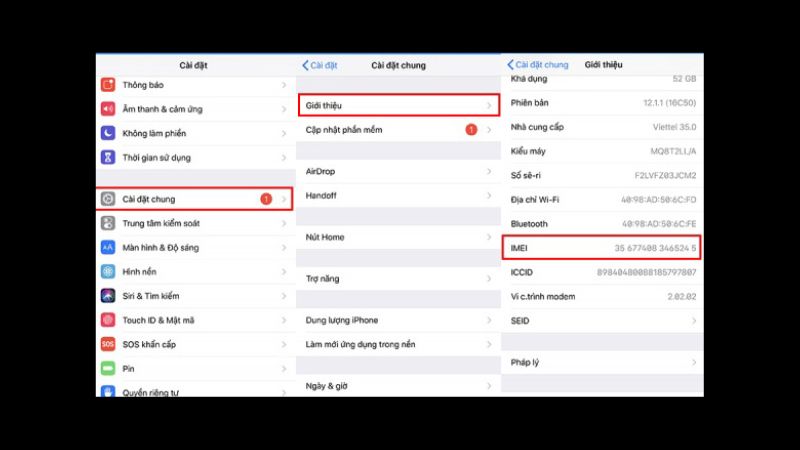
Sau khi đã thực hiện xong, bạn sẽ sử dụng dãy số IMEI hiển thị trên điện thoại so sánh có giống nhau với dãy số IMEI nằm vỏ hộp của thiết bị không. Ngoài ra, bạn cũng có thể kiểm tra mã IMEI nằm ở khay thẻ có chứa SIM trên điện thoại iPhone.
Nếu bạn lựa chọn mua điện thoại iPhone không có vỏ hộp đi kèm thì có thể kiểm tra bằng thông số Serial. Để tìm Serial, bạn chỉ cần vào mục “Cài đặt” rồi chọn tính năng “Cài đặt chung” rồi bấm mục “Giới thiệu” là đã xem được mã số Seri.
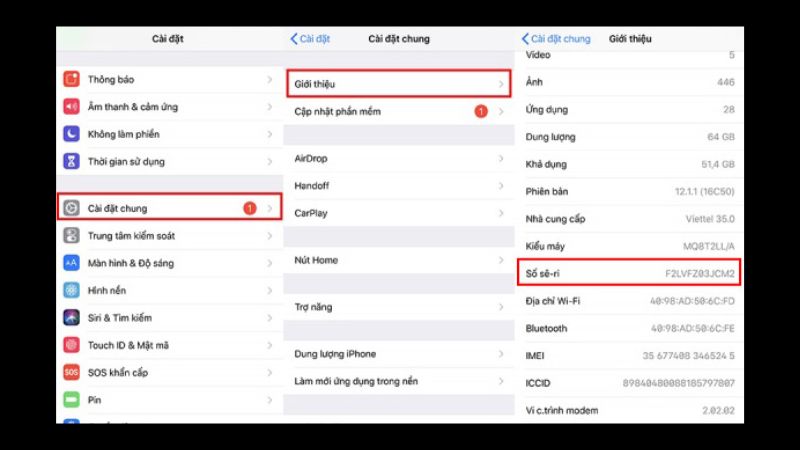
Sau đó, bạn chỉ cần copy đoạn mã này lên website chính của hãng Apple.

Lúc này, bạn sẽ nhận được kết quả về điện thoại iPhone có nội dung giống hình như bên dưới.
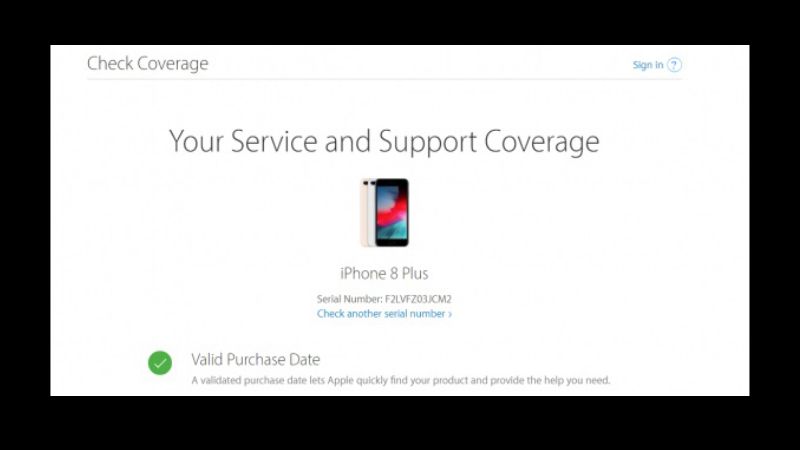
Cách test iPhone cũ bằng hình thức bên ngoài
Bạn cũng có thể kiểm tra iPhone cũ bằng cách đánh giá hình thức bên ngoài. iPhone cũ được bán trên thị trường với rất nhiều loại khác nhau như 99%, 97% hoặc 95% tùy theo mức độ mới cũ của thiết bị. Do đó, khi mua điện thoại iPhone cũ thì cần kiểm tra cạnh viện điện thoại, màn hình trước sau có bị trầy xước không.
Tuy nhiên khi bạn đã chọn mua điện thoại iPhone cũ thì cần phải chấp nhận thiết bị này sẽ có một số bị trầy xước. Nếu người sử dụng trước ít sử dụng máy hoặc cẩn thận thì điện thoại này vẫn còn khá mới so với điện thoại cũ.

Nếu điện thoại iPhone bạn chọn mua đã sản xuất lâu mà tình trạng còn mới thì có thể đã được thay đổi vỏ máy. Trước khi mua điện thoại, bạn cần phải kiểm tra kỹ tình trạng bên ngoài của điện thoại để tránh trường hợp đổi trả hoặc tranh chấp với cửa hàng.
Cách test màn hình iPhone cũ
Bạn cần biết cách test iPhone thông qua màn hình của thiết bị. Đầu tiên, bạn cần đổi màn hình điện thoại thành màu đen để có thể kiểm tra màn hình có bị hở sáng hay không.
Tiếp theo, bạn cần đổi sang hình nền màu trắng để kiểm tra trên màn hình có vết ố hay bị hiện tượng “âm ảnh” hay không. Đây là hiện tượng mà điện thoại iPhone của chúng ta tự động lưu những bức ảnh đang thao tác. Đặc biệt nếu điện thoại của bạn sử dụng trong một thời gian dài, liên tục sẽ khiến thiết bị nóng lên.

Ngoài ra, bạn có thể tận dụng một miếng băng keo để dán trên màn hình để kiểm tra màn hình điện thoại iPhone đã bị thay chưa. Nếu bạn dễ dàng tháo miếng băng keo đó khởi màn hình thì đó là màn hình zin. Ngược lại, nếu bạn thấy khó gỡ ra khỏi màn hình thì có thể màn hình đó đã bị thay thế rồi.
Cách test iPhone với camera trước và camera sau
Một trong những cách kiểm tra iPhone cũ mà bạn cần biết đó chính là test camera ở mặt trước và mặt sau. Đầu tiên, bạn cần kiểm tra được khả năng có thể lấy nét trên camera trước và sau để xem có hoạt động ổn không.

Một số loại iPhone hiện nay có sở hữu camera cảm biến góc rộng nên bạn cũng cần lưu ý để test camera này. Về camera trước trên điện thoại iPhone cũ bạn cần phải kiểm tra về độ cận sáng, quay phim, khả năng lấy nét hoặc thu âm bằng mic để xem có điều bất thường nào không.
Cách test thời lượng pin của iPhone cũ
Tiếp theo, bạn cần phải biết cách test iPhone bằng cách kiểm tra dung lượng pin. Khi mua điện thoại iPhone cũ thì thiết bị đã có thể bị thay pin do một số yếu tố khác nhau.
Nếu thời lượng pin tối đa đạt 100% đối với những dòng iPhone hết hạn bảo hành thì chắc chắn cục pin của điện thoại đó không phải là pin zin. Những chiếc iPhone dù mới nhưng thời gian sử dụng trong vòng 6 tháng thì dung lượng cao nhất chỉ là 99%.

Việc kiểm tra thời lượng pin của iPhone giúp bạn xác định được đây là pin zin hay đã qua thay thế. Nếu là pin đã qua thay thế thì bạn cần phải xác nhận với người bán đầy đủ những thông tin để tránh tình trạng hư hỏng điện thoại trong quá trình sử dụng.
Cách test khả năng cảm ứng
Một trong những cách test iPhone khác đó chính là kiểm tra khả năng cảm ứng của điện thoại có vấn đề gì hay không. Bạn có thể kiểm tra cảm ứng của điện thoại bằng cách nhấn giữ một biểu tượng bất kỳ có trên màn hình chính rồi kéo khắp màn hình. Nếu biểu tượng ứng dụng đó bị ngắt quãng tại một vị trí màn hình bất kỳ thì chắc chắn khả năng cảm ứng của iPhone có vấn đề.
Cách kiểm tra iPhone có bị dính hoặc khóa iCloud
Bên cạnh đó, cách test iPhone để kiểm tra thiết bị có bị dính hoặc khóa iCloud hay không rất quan trọng. iCloud là một tính năng lưu trữ dữ liệu trên nền tảng đám mây giúp đồng bộ hóa toàn bộ dữ liệu của người dùng bao gồm hình ảnh, tin nhắn hoặc tài liệu giữa các thiết bị trong hệ sinh thái Apple. Để kiểm tra iCloud bạn chỉ cần khôi phục lại cài đặt gốc của iPhone với các bước sau:
- Bước 1: Đầu tiên, bạn chọn vào mục “Cài đặt” rồi bấm vào mục “Cài đặt chung”.
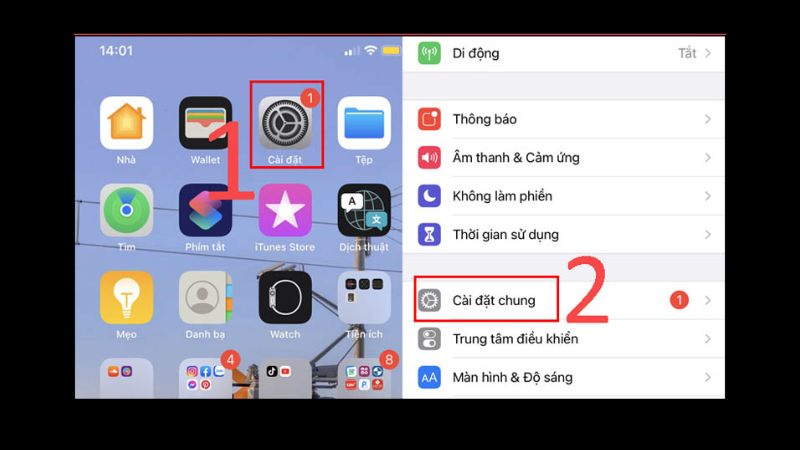
- Bước 2: Sau đó, bạn sẽ bấm vào mục “Đặt lại” rồi chọn vào ô “Xóa toàn bộ nội dung và cài đặt”. Tiếp theo, bạn chỉ cần chọn 1 trong 2 rồi bấm tùy chọn “Sao lưu rồi xóa” hoặc “Xóa bây giờ” theo nhu cầu của mình.
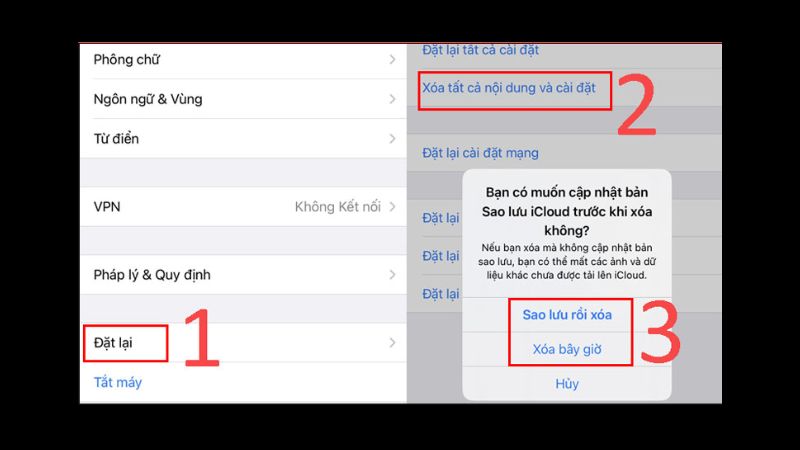
Cách test iPhone cũ thông qua tính năng cảm biến tiệm cận
Cảm biến tiệm cận, một tính năng tưởng chừng nhỏ bé trên iPhone, lại đóng vai trò quan trọng trong trải nghiệm người dùng, đặc biệt là khi thực hiện cuộc gọi. Khi mua một chiếc iPhone cũ, việc kiểm tra cảm biến tiệm cận là rất cần thiết để đảm bảo rằng nó hoạt động chính xác, tránh những phiền toái không đáng có.
Thực hiện kiểm tra này khá đơn giản. Bạn chỉ cần thực hiện một cuộc gọi, có thể là gọi cho một người bạn hoặc đơn giản là gọi vào hộp thư thoại. Trong khi gọi, hãy từ từ đưa điện thoại lại gần tai như khi bạn đang thực hiện một cuộc trò chuyện bình thường. Nếu cảm biến tiệm cận hoạt động tốt, màn hình sẽ tự động tắt để tránh việc bạn vô tình chạm vào các nút trên màn hình trong khi đang gọi. Khi bạn đưa điện thoại ra xa khỏi tai, màn hình sẽ sáng trở lại.

Nếu màn hình không tắt khi bạn đưa điện thoại lại gần tai hoặc không sáng trở lại khi bạn đưa điện thoại ra xa, có thể cảm biến tiệm cận đang gặp vấn đề. Trong trường hợp này, bạn nên cân nhắc kỹ trước khi quyết định mua chiếc iPhone đó, hoặc yêu cầu người bán giảm giá để bạn có thể sửa chữa sau này.
Ngoài ra, bạn cũng có thể kiểm tra cảm biến tiệm cận bằng cách sử dụng một ứng dụng chuyên dụng. Có rất nhiều ứng dụng miễn phí trên App Store cho phép bạn kiểm tra các cảm biến trên iPhone, bao gồm cả cảm biến tiệm cận. Hãy tải về một ứng dụng như vậy và làm theo hướng dẫn để kiểm tra.
Cách test iPhone cũ với phím Home và âm lượng iPhone
Khi mua một chiếc iPhone cũ, đặc biệt là những mẫu có phím Home, việc kiểm tra kỹ lưỡng các chức năng là rất quan trọng để đảm bảo bạn nhận được một thiết bị hoạt động tốt. Đối với phím Home và âm lượng, đây là những bộ phận thường xuyên được sử dụng và có thể bị hao mòn theo thời gian.
Kiểm tra phím Home: Nhấn phím Home nhiều lần để đảm bảo nó phản hồi nhanh chóng và không bị kẹt. Nếu iPhone có Touch ID, hãy thử thiết lập và sử dụng nó để xem cảm biến vân tay có hoạt động chính xác không. Ngoài ra, hãy kiểm tra chức năng đa nhiệm bằng cách nhấn đúp vào phím Home để xem các ứng dụng đang chạy có hiển thị đúng không.

Kiểm tra nút âm lượng: Nhấn cả hai nút tăng và giảm âm lượng để kiểm tra xem chúng có phản hồi tốt không và âm thanh có thay đổi mượt mà không. Mở một ứng dụng phát nhạc hoặc video và thử điều chỉnh âm lượng để đảm bảo loa hoạt động bình thường và không có tiếng rè hoặc méo tiếng.
Bên cạnh đó, bạn cũng nên kiểm tra các chức năng khác liên quan đến phím Home và âm lượng như chụp ảnh màn hình (nhấn đồng thời phím Home và nút nguồn), kích hoạt Siri (nhấn giữ phím Home) và tắt tiếng chuông (gạt công tắc ở cạnh bên).
Cách test iPhone cũ thông qua Face ID và Touch ID
Khi mua iPhone cũ, việc kiểm tra Face ID và Touch ID là rất quan trọng để đảm bảo bạn nhận được một thiết bị hoạt động tốt. Để kiểm tra Face ID, hãy vào Cài đặt > Face ID & Mật mã. Nếu iPhone đã được thiết lập Face ID, hãy thử mở khóa bằng khuôn mặt của bạn. Nếu chưa, hãy chọn Thiết lập Face ID và làm theo hướng dẫn. Trong quá trình thiết lập, hãy đảm bảo Face ID nhận diện được khuôn mặt bạn từ nhiều góc độ khác nhau.
Tương tự, để kiểm tra Touch ID, hãy vào Cài đặt > Touch ID & Mật mã. Nếu iPhone đã có vân tay được lưu, hãy thử mở khóa bằng cách đặt ngón tay lên cảm biến. Nếu chưa, hãy chọn Thêm dấu vân tay và làm theo hướng dẫn. Hãy thử thêm nhiều vân tay khác nhau để đảm bảo Touch ID hoạt động ổn định.
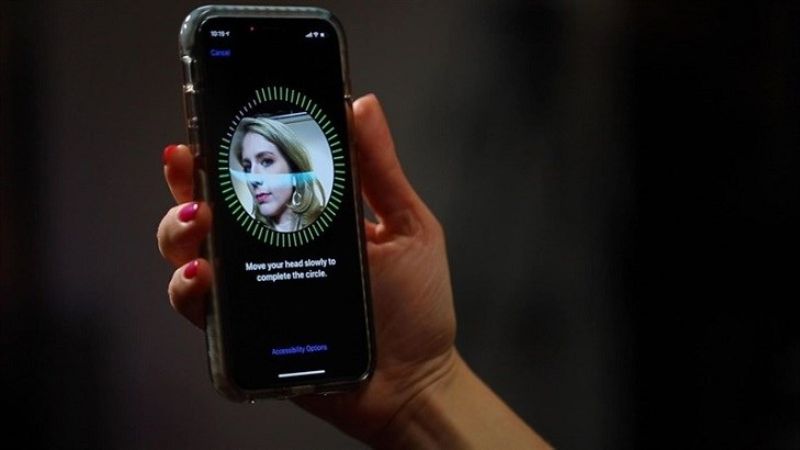
Ngoài ra, bạn cũng nên kiểm tra tốc độ nhận diện của cả Face ID và Touch ID. Nếu quá trình mở khóa diễn ra chậm hoặc không phản hồi, có thể có vấn đề với phần cứng. Cuối cùng, hãy nhớ kiểm tra xem các tính năng này có hoạt động tốt trong các ứng dụng khác, chẳng hạn như ứng dụng ngân hàng hoặc ứng dụng yêu cầu xác thực bảo mật.
Việc kiểm tra Face ID và Touch ID kỹ lưỡng trước khi mua iPhone cũ sẽ giúp bạn tránh những rắc rối về sau và đảm bảo bạn có trải nghiệm sử dụng tốt nhất.
Có nên mua iPhone cũ hay không?
Như vậy bạn đã nắm được những cách test iPhone đã qua sử dụng chuẩn xác nhất. Vậy có nên mua điện thoại iPhone cũ hay không? iPhone cũ luôn là một lựa chọn hấp dẫn cho những ai muốn sở hữu một chiếc điện thoại thông minh cao cấp với mức giá phải chăng hơn. Tuy nhiên, quyết định mua iPhone cũ không nên được đưa ra một cách vội vàng.
Ưu điểm lớn nhất của iPhone cũ chính là giá thành. Bạn sẽ tiết kiệm một khoản tiền đáng kể so với việc mua một chiếc iPhone mới. Bên cạnh đó, iPhone nổi tiếng với độ bền và hiệu năng ổn định, do đó ngay cả những chiếc iPhone cũ vẫn có thể hoạt động tốt trong nhiều năm.

Tuy nhiên, mua iPhone cũ cũng đi kèm với những rủi ro. Bạn có thể gặp phải tình trạng pin chai, máy đã qua sửa chữa hoặc thậm chí là hàng giả. Việc bảo hành cũng có thể gặp khó khăn hơn so với iPhone mới.
Nếu bạn chấp nhận được những rủi ro tiềm ẩn và có đủ kiến thức để kiểm tra máy, iPhone cũ có thể là một lựa chọn hợp lý giúp bạn tiết kiệm chi phí. Ngược lại, nếu bạn ưu tiên sự an tâm và bảo hành đầy đủ, iPhone mới có thể là lựa chọn tốt hơn, dù đi kèm với mức giá cao hơn.
Tổng kết
Thông qua bài viết trên, bạn đã nắm được từ A-Z những cách test iPhone đã qua sử dụng. Vì vậy, nếu bạn đang cân nhắc mua iPhone cũ, hãy tìm hiểu kỹ về tình trạng máy, kiểm tra cẩn thận trước khi mua và lựa chọn những địa chỉ uy tín.
